Zmiana nazwy użytkownika w Zoomie pomaga skutecznie się komunikować i robić wrażenie podczas spotkań online. Poniższy artykuł podpowie Ci, jak szybko i wygodnie zmienić nazwę użytkownika w Zoomie.
 |
Zmiana nazwy w Zoomie to prosty, ale ważny krok podczas spotkań online. Zobaczmy, jak zmienić nazwę w Zoomie na dowolnym urządzeniu.
Instrukcje dotyczące zmiany nazwy w aplikacji Zoom podczas spotkania online
Po dołączeniu do spotkania nadal możesz łatwo i bezpośrednio zmienić swoją nazwę użytkownika w Zoom.
Zrobione na komputerze
Oto jak zmienić swoją nazwę w aplikacji Zoom na komputerze, wykonując kilka prostych kroków:
Krok 1: Kliknij opcję Uczestnicy znajdującą się w prawym dolnym rogu ekranu.
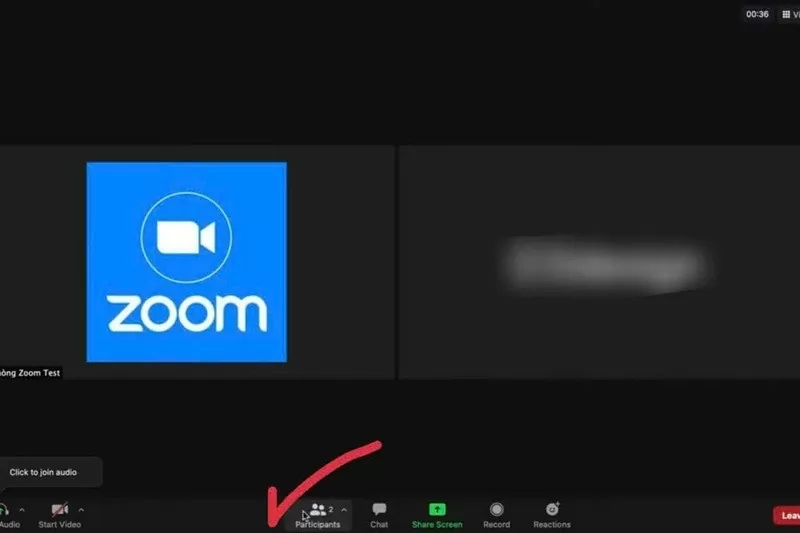 |
Krok 2: Następnie najedź kursorem na swoje imię, kliknij Więcej i kliknij Zmień nazwę.
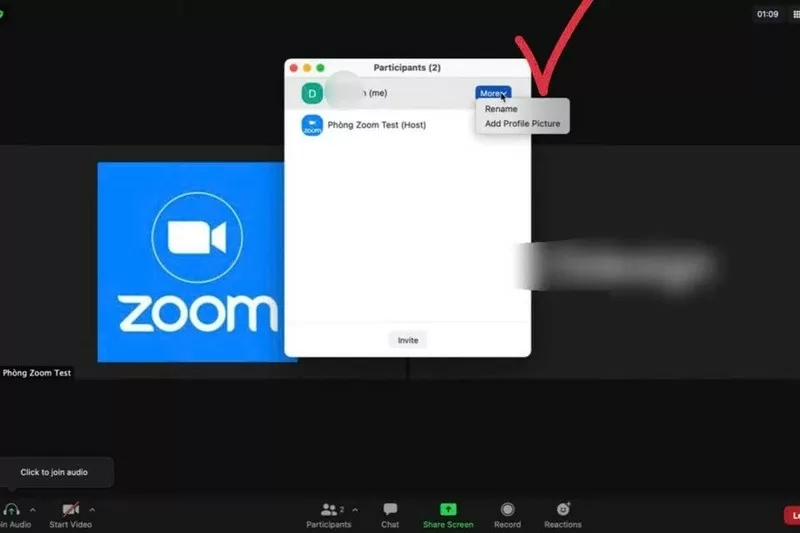 |
Krok 3: Następnie wpisz nową nazwę w pustym polu i kliknij Zmień nazwę, aby ją zmienić.
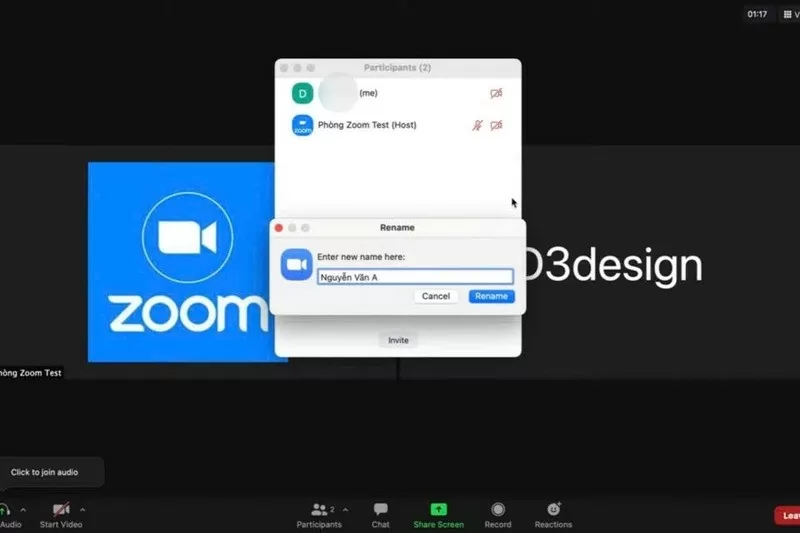 |
Operacja na telefonie
Wystarczy kilka prostych kroków na telefonie, aby zmienić swoją nazwę użytkownika w Zoomie bezpośrednio podczas spotkania:
Krok 1: Na spotkaniu wybierz opcję Uczestnicy i poszukaj swojego imienia i nazwiska.
Krok 2: Kliknij nazwę i kliknij Zmień nazwę, aby ją zmienić.
Krok 3: Na koniec wpisz nową nazwę i kliknij OK, aby zapisać zmiany.
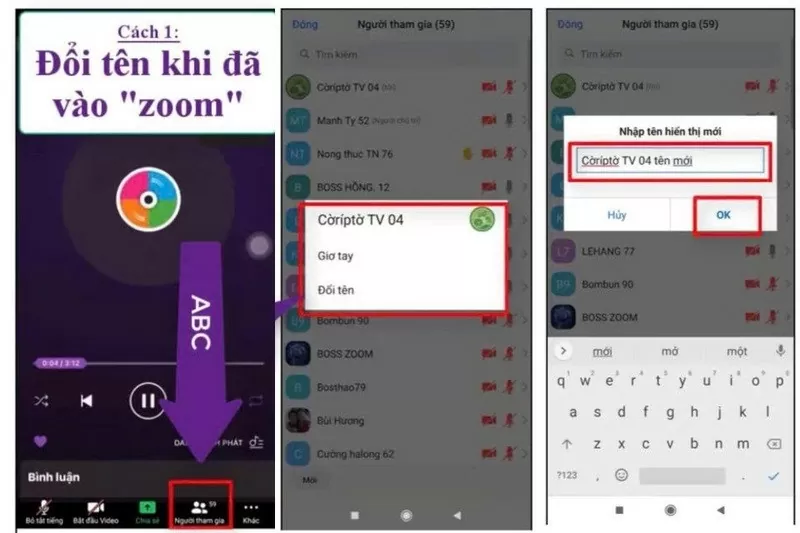 |
Instrukcje dotyczące zmiany nazwy w aplikacji Zoom przed dołączeniem do sali konferencyjnej
Czasami chcesz zmienić swoją nazwę przed dołączeniem do spotkania, aby uniknąć niepotrzebnych problemów. Dzięki temu Twoja nazwa wyświetlana będzie poprawna od momentu dołączenia do spotkania.
Na komputerze
Przed dołączeniem do spotkania możesz zmienić swoją nazwę bezpośrednio w oknie dołączania w aplikacji Zoom.
Krok 1: Otwórz Zoom i kliknij opcję Dołącz.
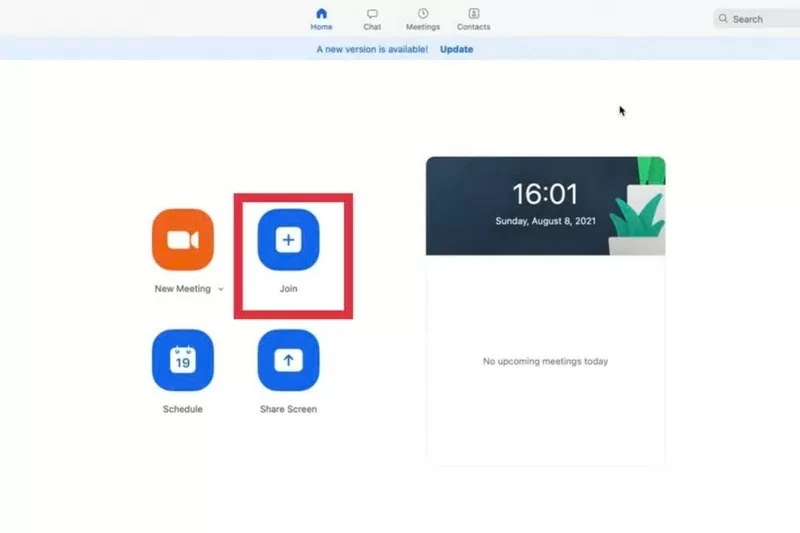 |
Krok 2: Następnie wpisz identyfikator sali konferencyjnej i nazwę, którą chcesz wyświetlić.
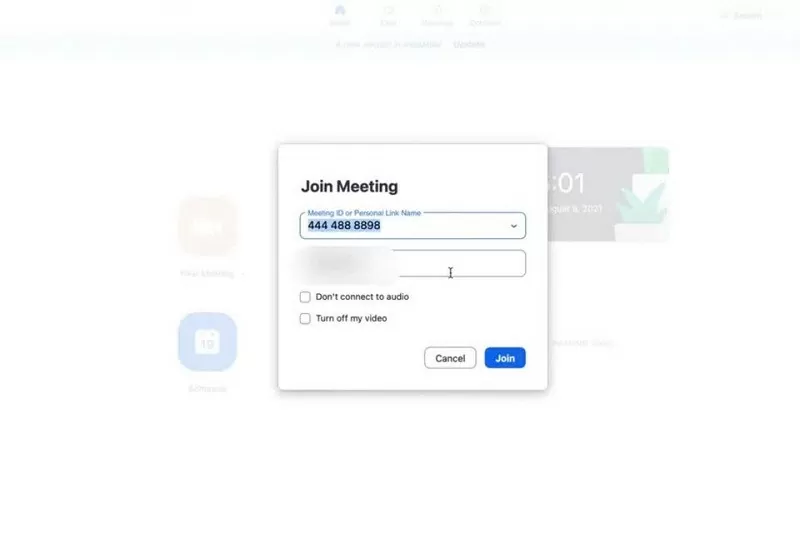 |
Krok 3: Przed dołączeniem możesz zmienić swoją nazwę wyświetlaną tutaj. Po dołączeniu kliknij przycisk Dołącz.
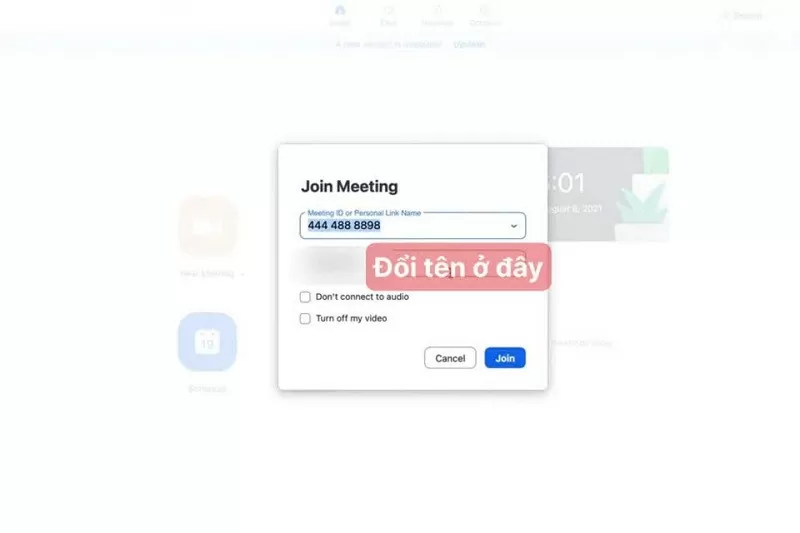 |
Przez telefon
Zmiana nazwy w telefonie przed dołączeniem do spotkania jest bardzo prosta.
Krok 1: Najpierw przejdź do Zoom i kliknij Dołącz.
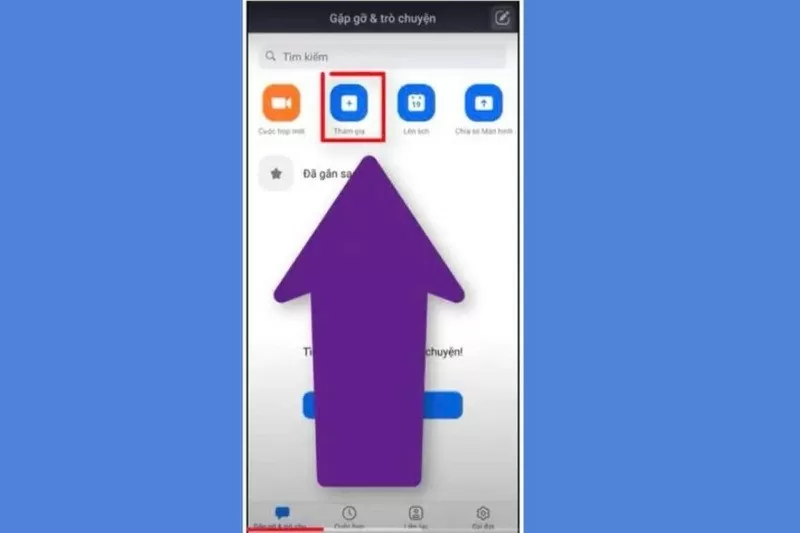 |
Krok 2: Następnie wprowadź identyfikator spotkania i nazwę wyświetlaną. Zmień nazwę wyświetlaną przed kliknięciem przycisku „Dołącz”, aby wejść do pokoju spotkań.
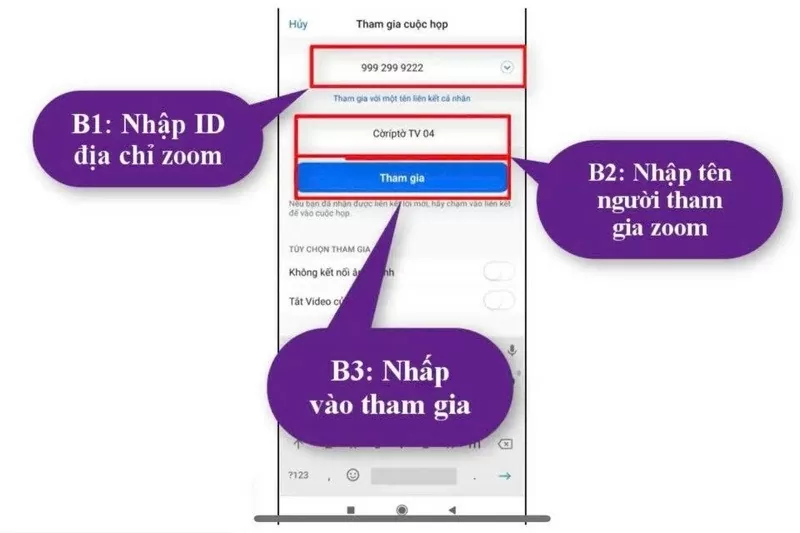 |
Oto szczegółowe instrukcje, jak zmienić swoją nazwę w Zoomie zarówno na komputerze, jak i telefonie. Teraz możesz łatwo dostosować swoją nazwę wyświetlaną w dowolnym miejscu i czasie, aby zapewnić sobie najlepsze wrażenia online.
Źródło


![[Zdjęcie] Premier Pham Minh Chinh przewodniczy spotkaniu w sprawie wdrażania środków zaradczych w związku ze skutkami burzy nr 10](https://vphoto.vietnam.vn/thumb/1200x675/vietnam/resource/IMAGE/2025/10/3/544f420dcc844463898fcbef46247d16)


![[Zdjęcie] Uczniowie szkoły podstawowej Binh Minh cieszą się świętem pełni księżyca, czerpiąc radość z dzieciństwa](https://vphoto.vietnam.vn/thumb/1200x675/vietnam/resource/IMAGE/2025/10/3/8cf8abef22fe4471be400a818912cb85)



























































































Komentarz (0)